- Scoprire EaseUS
- Chi Siamo
- Recensioni & Premi
- Contatta EaseUS
- Rivenditore
- Affiliato
- Mio Conto
- Sconto Education
Sommario della Pagina
Recensioni e Premi
" Gears 5 sulla Xbox del mio amico mi ha affascinato. Non vedo l'ora di utilizzare il mio disco rigido esterno per portare il brivido sul mio PC Windows 10. Cerco consigli su come trasferire i giochi Xbox su un PC; qualsiasi aiuto è molto apprezzato! "
La tua ricerca finisce qui se desideri trasferire giochi da una console Xbox a un PC. EaseUS si impegna ad aiutare gli utenti Windows a migrare i giochi Xbox desiderati. Comprende tre opzioni per rendere più semplice il trasferimento del gioco. Sentiti libero di selezionare quello più adatto alle tue esigenze.
Posso trasferire i giochi Xbox sul PC?
Sì, puoi trasferire i giochi Xbox sul tuo PC utilizzandone due tramite il tuo account Xbox/Microsoft o migrandoli tramite un disco rigido.
- Trasferimento dell'account di gioco: Xbox offre un'app di gioco chiamata " Xbox Play Anywhere ". Puoi scaricarlo sul tuo PC Windows e accedere all'account Xbox. Molti giochi Xbox fanno parte del programma Xbox Play Anywhere. Tutti i tuoi giochi Xbox si trovano nella sezione "La mia libreria".
- Migrazione del disco rigido: se il gioco desiderato non è disponibile nell'app Xbox, puoi comunque trasferirlo utilizzando un disco rigido esterno. Utilizza uno strumento di migrazione di terze parti per trasferire i file di gioco dall'unità esterna della tua Xbox all'unità del PC.
Successivamente, forniremo tre soluzioni dettagliate per trasferire i giochi Xbox sul PC. Se ti piace la soluzione, fai clic sui pulsanti e condividi questa guida con altri bisognosi.
Come trasferire i giochi Xbox sul PC
In questa sezione vengono trattati tre metodi per spostare i giochi Xbox su un PC:
| Soluzioni realizzabili | Strumenti richiesti | Efficienza |
|---|---|---|
| 🏅Trasferisci i giochi Xbox sul PC tramite EaseUS Todo Transfer | Strumento di trasferimento - EaseUS Todo Transfer | ☀️Alto: fornisce una soluzione semplice e veloce. |
| 🥈Trasferisci i giochi Xbox sul PC tramite Copia e Incolla | Preparare un disco rigido esterno. | ⭐Medio: è un modo manuale. |
| 🥉Trasferisci i giochi Xbox sul PC tramite il servizio di streaming | Xbox Gioca ovunque | 🌙Medio: richiede una connessione Internet stabile e robusta |
Le prime due tecniche offrono modalità automatizzate e manuali per trasferire i giochi Xbox sul tuo computer. Il terzo metodo spiega come giocare ai giochi Xbox su un PC senza scaricarli. Scegli l'approccio che ti aiuterà a raggiungere i tuoi obiettivi.
Modi 1. Trasferisci i giochi Xbox sul PC tramite EaseUS Todo Transfer
- Durata: da 7 a 10 minuti
- Difficoltà: Facile
- Utenti adatti: principianti
Trasferire i giochi Xbox sul PC è un'ottima idea per liberare spazio e goderti un'esperienza di gioco Xbox senza interruzioni. EaseUS Todo PCTrans è uno strumento specializzato per trasferire i giochi Xbox su un PC con un clic. Gli utenti devono rimuovere il disco rigido dalla propria Xbox e quindi collegarlo al proprio computer. EaseUS Todo Transfer consente agli utenti di migrare rapidamente i giochi sui propri computer senza perdere dati. È il metodo più semplice per migrare GB di giochi da Xbox a PC Windows.
Scarica EaseUS Todo PCTrans gratuitamente. È realizzabile in Windows 11/10/8/7. Segui questi passaggi dopo aver installato lo strumento sul tuo PC.
Passo 1. Avvia EaseUS Todo PCTrans e seleziona la modalità di trasferimento
Nella schermata principale di EaseUS Todo PCTrans, vai alla sezione "Migrazione app" e fai clic su "Avvia" per continuare.

Passaggio 2. Seleziona le app e un'altra unità da trasferire
1. Seleziona la partizione di origine e seleziona le applicazioni, i programmi e il software (contrassegnati come "Sì") che desideri migrare.
2. Fare clic sull'icona del triangolo per selezionare un'altra unità o disco come dispositivo di destinazione e fare clic su "Trasferisci" per avviare la migrazione.

Passaggio 3. Completa il processo di migrazione
Al termine del processo di trasferimento, fare clic su "OK" per completare.
Puoi riavviare il PC per mantenere tutte le modifiche e dovresti essere in grado di eseguire nuovamente le app trasferite sull'altra unità.

Il processo potrebbe richiedere del tempo, a seconda della dimensione dei dati. Quindi, sii paziente fino al termine del processo.
Suggerimento da professionista*
Questo strumento consente agli utenti Windows di migrare giochi, app e sistemi operativi da un'unità a un'altra. Se sei interessato alle altre funzionalità di EaseUS Todo PCTrans, clicca sui seguenti link:
- Sposta i giochi Steam sul disco rigido esterno
- Sposta OneDrive da C Drive a D Drive
- Trasferisci i giochi per PC su Steam Deck
- Aggiorna Windows 10 a Windows 11 senza perdere programmi
Se vuoi eseguire operazioni di trasferimento, scarica gratuitamente questo strumento di trasferimento professionale!
Metodo 2. Trasferisci i giochi Xbox sul PC tramite Copia e incolla
- Durata: da 12 a 15 minuti
- Difficoltà: moderata
- Utenti adatti: principianti
È un processo complesso che prevede alcune fasi dispendiose in termini di tempo per copiare e incollare manualmente i giochi da una posizione all'altra. Ecco i passaggi dettagliati:
Passaggio 1: accendi la console Xbox e collega un'unità esterna tramite una porta USB.
Passaggio 2: inserisci i dettagli dell'account per accedere.
Passaggio 3: se richiesto, configura il disco rigido esterno come dispositivo di archiviazione del gioco.
Passaggio 4: seleziona l'opzione "I miei giochi e app" dalla schermata principale.
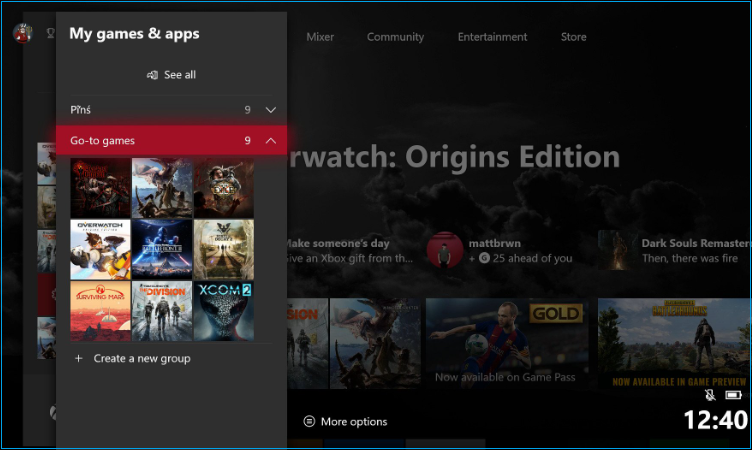
Passaggio 5: tocca il gioco che desideri copiare dalla console.
Passaggio 6: premi il pulsante "Menu" sul controller e seleziona le tre linee orizzontali per espandere più opzioni.
Passaggio 7: seleziona l'opzione "Gestisci gioco e componenti aggiuntivi" ed evidenzia il file principale del gioco.
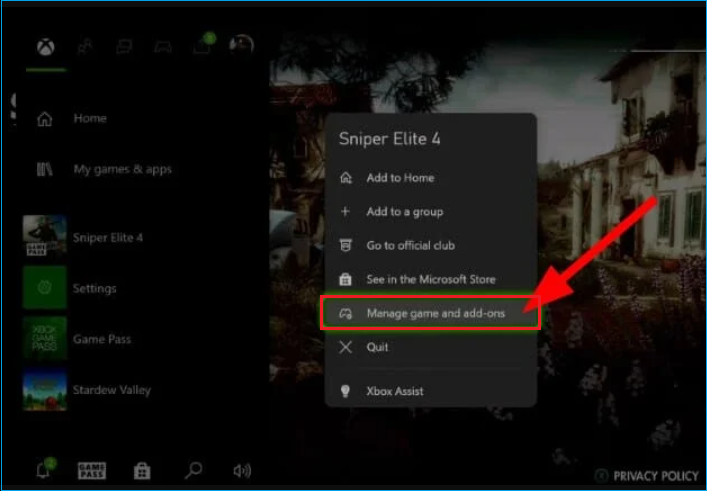
Passaggio 8: premi il pulsante "Menu" sul controller e seleziona "Gestisci gioco".
Passaggio 9: seleziona il file principale del gioco, tocca "Copia" e scegli l'unità esterna come destinazione.
Il trasferimento potrebbe richiedere del tempo, a seconda delle dimensioni del file. Quindi sii paziente. Scollega l'unità esterna dalla console Xbox una volta completato il trasferimento. Segui la seguente procedura per trasferire il gioco sul PC.
Passaggio 1: collega il disco rigido esterno al tuo computer Windows.
Passaggio 2: premi "Windows + E" per aprire Esplora file.
Passaggio 3: seleziona "Questo PC" dal pannello laterale sinistro e naviga nell'unità esterna nella sezione "Dispositivi e unità".

Passaggio 4: trova e seleziona la cartella del gioco copiata e fai clic con il pulsante destro del mouse su di essa.
Passaggio 5: fai clic su "Copia" e seleziona la posizione in cui desideri archiviare il gioco sul tuo PC.
Passo 6: Dopo aver completato con successo il trasferimento, "Espelli" l'unità esterna.
Passaggio 7: apri il file di gioco principale e segui le istruzioni visualizzate sullo schermo.
Tieni presente che copiare e incollare manualmente i giochi potrebbe non funzionare su tutti i giochi a causa di problemi di licenza o DRM. Pertanto, ti consigliamo di utilizzare EaseUS Todo PCTrans per trasferire file di immagini reali dei giochi.
Guarda anche:
Metodo 3. Trasferisci i giochi Xbox sul PC tramite il servizio di streaming
- Durata: da 15 a 20 minuti
- Difficoltà: moderata
- Utenti idonei: intermedio
Un altro modo per trasferire i giochi Xbox sul PC è tramite il servizio di streaming. Tieni presente che Xbox offre un'applicazione di gioco denominata "Xbox Play Anywhere" per scaricare i giochi direttamente sul PC Windows. Tuttavia, puoi eseguire lo streaming di giochi online se non desideri scaricarli sul tuo PC. Ecco i passaggi:
Passaggio 1: collega il tuo PC Windows a una connessione Internet stabile.
Passaggio 2: apri Microsoft Store e cerca "Xbox".
Passaggio 3: scarica l'app Xbox Play Anywhere.
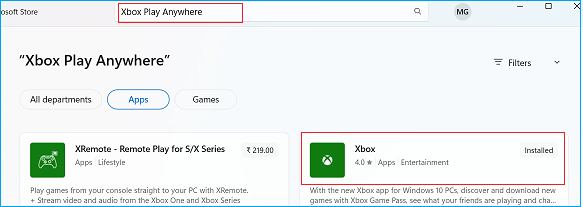
Passaggio 4: avvia l'app e segui le istruzioni visualizzate sullo schermo per installarla.
Passaggio 5: fai clic sull'opzione "Accedi" e inserisci i dettagli del tuo account Xbox/Microsoft.
Passaggio 6: ora accendi la console di gioco Xbox e collegala alla connessione Internet del tuo computer.
Passaggio 7: apri l'app Xbox sul PC e fai clic sulle tre linee orizzontali nell'angolo in alto a sinistra.
Passaggio 8: fai clic su "Connessione" e seleziona la tua console Xbox.
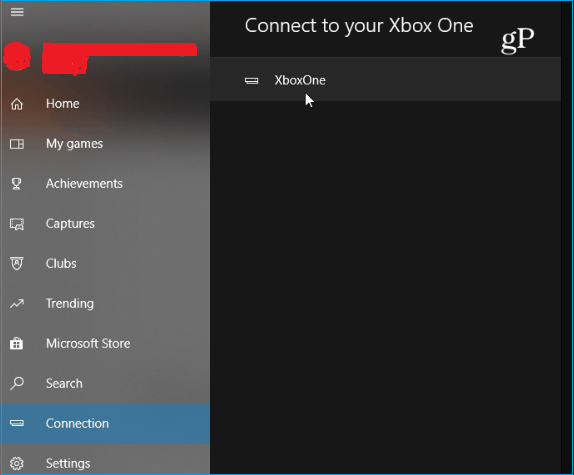
Passaggio 9: seleziona "Connetti", quindi fai clic sull'opzione "Streaming console".
Passaggio 10: fai clic su "Abilita riproduzione remota" per ottenere l'accesso.
Dopo aver collegato il controller di gioco Xbox al PC Windows, puoi sfogliare la Libreria Xbox del tuo computer. Segui questi passaggi per accedere alla tua libreria Xbox per giocare tramite lo streaming.
Passaggio 1: fai clic su "Libreria" sull'app Xbox sul PC.
Passaggio 2: seleziona il gioco desiderato e fai clic sull'opzione "Gioca da console".
Suggerimento da professionista*
Potrebbe essere necessaria una connessione Internet stabile e robusta per un'esperienza di gioco superiore.
Conclusione
Il processo di trasferimento del gioco è ora più fattibile grazie all'app Xbox di Microsoft. Gli utenti possono utilizzare il servizio di streaming per rendere il gioco più accessibile. Tuttavia, alcuni utenti mirano a spostare i giochi Xbox su PC per diversi motivi. EaseUS Todo PCTrans è uno strumento che semplifica il trasferimento dei giochi Xbox. Promette un metodo ancora più semplice per la tua comodità con funzionalità aggiuntive.
Domande frequenti su come trasferire i giochi Xbox sul PC
Questa sezione delle domande frequenti risponde alle domande più comuni su come trasferire i giochi Xbox sul PC.
1. Come posso giocare ai giochi Xbox su un PC senza console?
Puoi giocare ai giochi Xbox sul tuo PC senza una console tramite l'app Xbox. Scarica l'app "Xbox Play Anywhere" da Microsoft Store e scarica qualsiasi gioco Xbox.
2. Come utilizzare Xbox Play Anywhere?
Puoi acquistare un gioco tramite Xbox Play Anywhere su Xbox e PC Windows 10. Basta acquistare un gioco da Microsoft Store o Xbox Store. Quindi accedi al tuo account Microsoft per accedere ai giochi in "La mia libreria".
3. Posso trasferire i giochi Xbox su Steam?
In generale, trasferire i giochi Xbox direttamente su Steam è impossibile. Tuttavia, molti giochi potrebbero essere disponibili su diverse piattaforme, consentendoti di riprodurli su Steam e Xbox.
4. Quanto tempo richiede il trasferimento dei giochi Xbox su un PC?
La quantità di tempo necessaria per trasferire i file dipende dalle dimensioni del gioco, dalla velocità di Internet e dal metodo utilizzato.
Scopri Autore
Pubblicato da Aria
Aria è una fan della tecnologia. È un onore essere in grado di fornire soluzioni per i tuoi problemi con il computer, come il backup dei file, la gestione delle partizioni e problemi più complessi.
Recensioni e Premi
-
EaseUS Todo PCTrans Free è una soluzione software utile e affidabile creata per facilitare le operazioni di migrazione dei computer, sia da una macchina ad altra o da una versione precedente del sistema operativo a una più recente.
Scopri di più -
EaseUS Todo PCTrans è un programma creata da EaseUS con cui ti consentono di gestire i tuoi backup e recuperare i tuoi dischi rigidi non funzionanti. Sebbene non sia uno strumento ufficiale, EaseUS ha la reputazione di essere molto bravo con il suo software e codice.
Scopri di più
-
Offre la possibilità di spostare intero account utente dal vecchio computer, il che significa che tutto viene migrato rapidamente. Manterrai comunque la tua installazione di Windows (e i driver rilevanti per il tuo nuovo PC), ma otterrai anche tutte le tue app, impostazioni, preferenze, immagini, documenti e altri dati importanti.
Scopri di più
Articoli Relativi
-
Come disinstallare Adobe Creative Cloud | 3 metodi
![author icon]() Aria/15/09/2025
Aria/15/09/2025 -
[Facile e Veloce] Come Trasferire un Programma su Chiavetta
![author icon]() Elsa/15/09/2025
Elsa/15/09/2025 -
3 migliori trasferimenti di dati di Windows per Windows 11 Download gratuito
![author icon]() Aria/06/11/2025
Aria/06/11/2025 -
Come trasferire Avira su un nuovo computer/un'altra unità
![author icon]() Lucas/15/09/2025
Lucas/15/09/2025